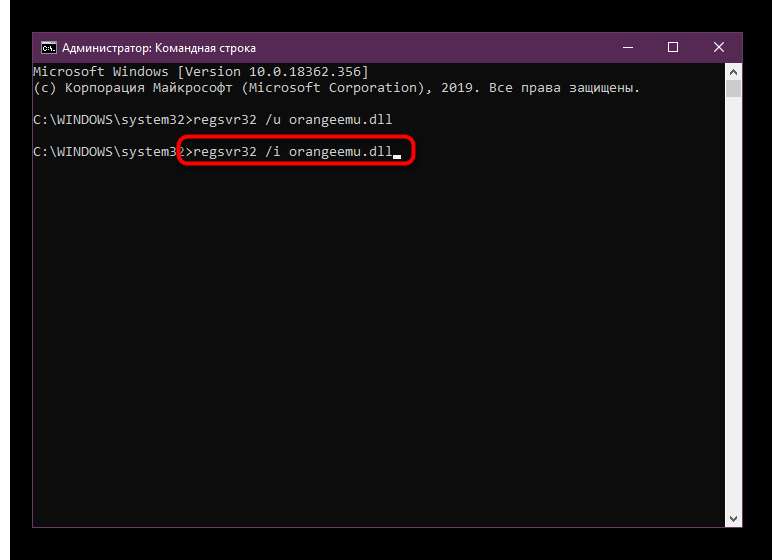Как зарегистрировать DLL в Windows 7 и 10: настройка точки входа DLLRegisterServer
Содержание:
- Почему появляется ошибка
- Как зарегистрировать Dll в Windows 7 64 Bit при помощи командной строки
- Регистрация при помощи окна «Выполнить»
- Что делать, если зарегистрировать не получается
- Как запустить отладку
При попытке запуска некоторых программ или игр пользователи сталкиваются с тем, что в Windows 7 появляется ошибка «Точка входа DLLRegisterServer не найдена». Чтобы решить эту проблему, придется заранее ознакомиться с причинами ее появления и основными методами устранения.
Почему появляется ошибка
В процессе установки программ для Виндовс в системные папки распаковываются специальные библиотеки — DLL файлы. Они отвечают за программный код установленных приложений. Бывают случаи, когда система не видит все файлы, и из-за этого появляются проблемы при запуске программ.
«Точка входа DLLRegisterServer не найдена Windows 10» — ошибка, с которой сталкиваются многие пользователи ПК
Выделяют несколько причин, из-за которых может появиться ошибка в процессе запуска приложений:
- заражение ПК вирусами.
 Вредоносное ПО может повреждать и удалять библиотеки. Поэтому необходимо периодически проверять компьютер на вирусы;
Вредоносное ПО может повреждать и удалять библиотеки. Поэтому необходимо периодически проверять компьютер на вирусы; - проблемы с установщиком. Большинство поставщиков ПО добавляет все необходимые библиотеки в инсталлятор. Однако иногда они забывают об этом, что приводит к невозможности запуска программы;
- системные ошибки. В некоторых случаях Windows перестает видеть некоторые библиотеки. Такое случается из-за системных ошибок, которые появились в результате неосторожных манипуляций с реестром.
Обратите внимание! Некоторые программы во время установки предупреждают о том, что для нормального функционирования приложения понадобится загрузить дополнительный контент. Эту нужно обязательно сделать, чтобы в будущем не было проблем с запуском.
Как зарегистрировать Dll в Windows 7 64 Bit при помощи командной строки
Точка доступа Йота для Андроид — как создать APN
Чтобы файл снова был виден системой, придется заниматься его регистрацией вручную.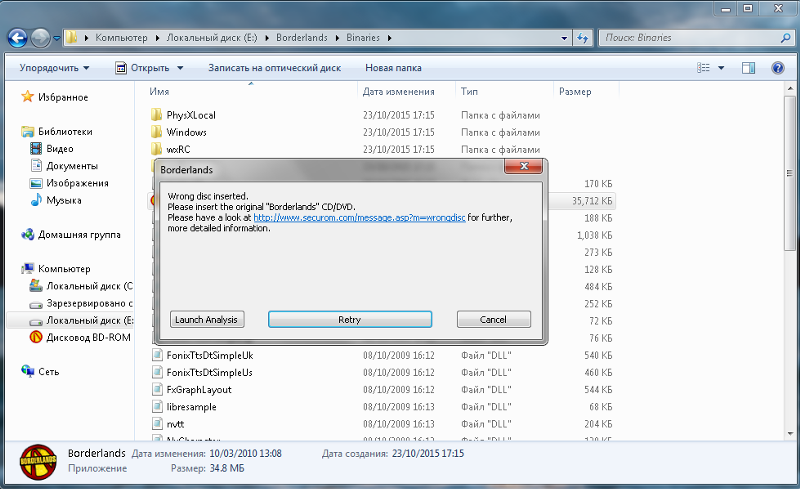 Зарегистрировать его можно с помощью командной строки.
Зарегистрировать его можно с помощью командной строки.
Командная строка помогает зарегистрировать DLL
Есть два основных способа запуска командной строки:
- из-под текущего пользователя. Для запуска необходимо нажать сочетание клавиш «Win + R» или перейти в меню «Пуск» и нажать на «Выполнить». В появившемся окошке надо ввести «cmd» и нажать на «Ок»;
- от имени администратора. Иногда, чтобы зарегистрировать DLL в Windows 10, требуются права администратора. В таком случае придется перейти в меню «Пуск», выбрать «Все программы» и открыть папку «Стандартные». Здесь нужно ПКМ щелкнуть по программе «Командная строка» и выбрать «Запустить от имени администратора».
Важно! После запуска командной строки начинается регистрация. Для этого вводится команда «regsvr32.exe путь_к_библиотеке» и нажимается клавиша «Enter».
Если все было сделано правильно, файл должен зарегистрироваться, а ошибка исчезнет.
Регистрация при помощи окна «Выполнить»
Точка доступа Мегафон, МТС, Йота, Мотив и Ростелеком
Некоторым не хочется пользоваться командной строкой для регистрации.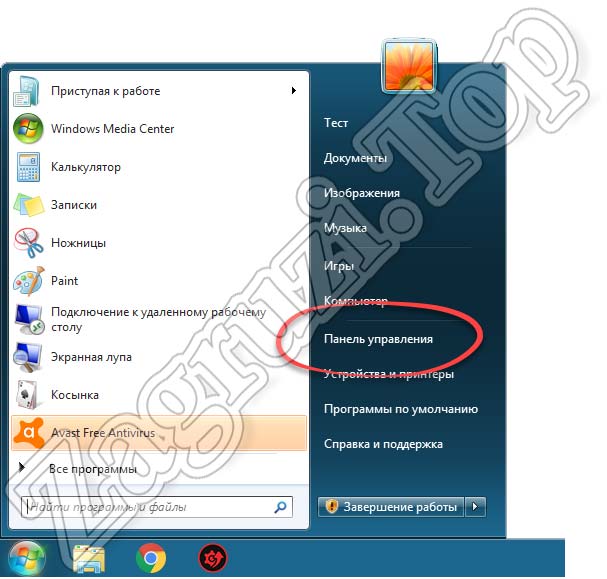 Поэтому они используют более простой способ, с помощью которого можно зарегистрировать DLL-файл. Процедура выполняется следующим образом:
Поэтому они используют более простой способ, с помощью которого можно зарегистрировать DLL-файл. Процедура выполняется следующим образом:
- Открыть меню «Пуск» и выбрать «Выполнить» или просто нажать сочетание клавиш «Win + R».
- В появившемся на экране окне ввести «regsvr32.exe» и указать путь к файлу, который надо зарегистрировать.
- Нажать клавишу «Enter» для подтверждения внесенных изменений.
Иногда регистрация DLL заканчивается появлением ошибки
После того как процесс регистрации будет завершен, на экране должно появиться окошко с соответствующим сообщением. Однако иногда вместо него появляется окно с ошибкой. Это свидетельствует о том, что необходимо повторить процедуру или воспользоваться другим способом регистрации DLL-файлов. Например, можно сделать следующим образом:
- Кликнуть ПКМ по DLL, которую надо регистрировать, и выбрать подпункт меню «Открыть с помощью».
- В появившемся окне нажать на «Обзор» и перейти в папку «System32».
 Здесь будет находиться «regsvr32.exe», который нужно выбрать для дальнейшей регистрации DLL.
Здесь будет находиться «regsvr32.exe», который нужно выбрать для дальнейшей регистрации DLL.
Что делать, если зарегистрировать не получается
Мобильная точка доступа: что это такое и как ее включить
Бывают случаи, когда пользователям не удается вручную зарегистрировать DLL. Существует несколько причин, из-за которых такое может случиться:
- далеко не все DLL можно регистрировать. Чтобы такая возможность была, файл должен поддерживать важную функцию DLLRegisterServer. Если поддержки нет, значит регистрация невозможна;
- иногда ничего не получается сделать из-за того, что файл был зарегистрирован ранее;
- был выбран файл-пустышка, который невозможно зарегистрировать ни одним из описанных способов. Чаще всего такие DLL скачиваются с непроверенных сайтов.
DLL-файлы надо скачивать с проверенных ресурсов, а не файлообменников
Важно! Не стоит ничего скачивать с файлообменников или подозрительных ресурсов. Лучше пользоваться проверенными официальными сайтами.
Есть три способа, которые помогают справиться с проблемами при регистрации:
- скачивать файлы только с официальных ресурсов поставщика. Например, если нужен xlive.dll, его нужно скачивать с сайта Microsoft, а не с малоизвестных платформ;
- воспользоваться regasm.exe для регистрации DLL. Этот метод подойдет только для опытных пользователей, которые занимаются разработкой своей библиотеки;
- поместить файл в директорию приложения, которое надо запустить. Иногда только после этого удается его зарегистрировать.
Как запустить отладку
Если не получается зарегистрировать и загрузить модуль, необходимо запустить отладку. С ее помощью можно самостоятельно убедиться в отсутствии или наличии проблем с двоичным кодом.
Отладка файла позволяет ознакомиться с его двоичным кодом
Чтобы запустить процесс отладки, придется воспользоваться исполнительным файлом «inetinfo.exe». При этом необходимо придерживаться следующих рекомендаций:
- DLL не может выполняться сам по себе.
 Для его дальнейшей отладки надо запускать приложение, использующее этот файл. Полный путь к нему придется вручную указать в настройках программы;
Для его дальнейшей отладки надо запускать приложение, использующее этот файл. Полный путь к нему придется вручную указать в настройках программы; - в процессе отладки надо проследить за тем, чтобы отладчик правильно загружал двоичные символы DLL;
- чтобы во время отладки все прошло без проблем, файл добавляется в Additional DLLs.
Если появилось сообщение «Точка входа DLLRegisterServer не найдена» в Windows 10 или 7, не стоит опускать руки, все поправимо. Эти ОС часто подвержены появлению данной ошибки. Чтобы быстро избавиться от данной проблемы, можно воспользоваться описанными выше способами.
Автор:
Сергей АлдонинУстановка и регистрация библиотек DLL в Windows
Windows Инструкции
10 августа, 2018
admin
Если на компьютере отсутствует или повреждена какая-либо библиотека .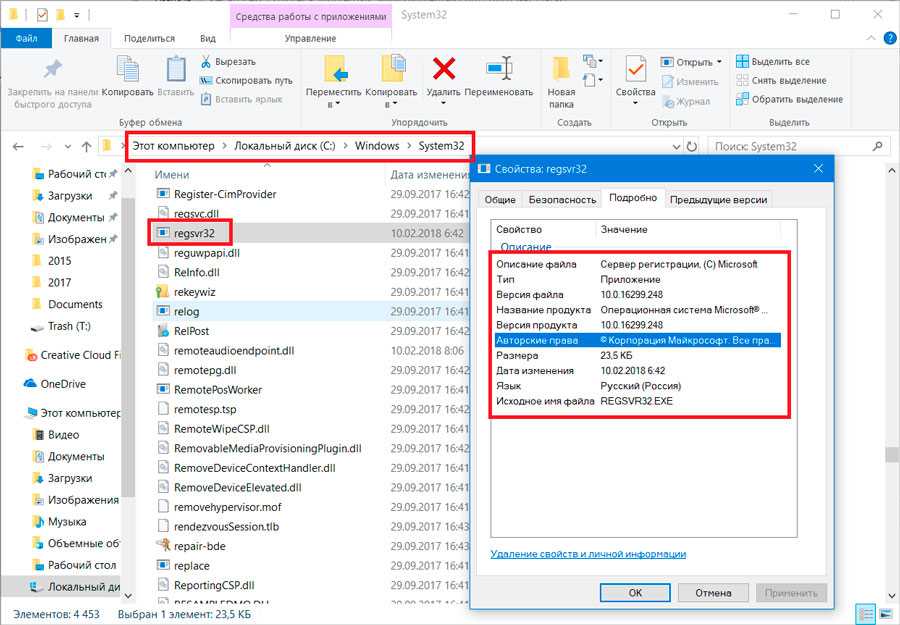 dll, связанная с ней программа или служба будет работать некорректно. Windows будет выдавать ошибку, что DLL-файл поврежден или отсутствует. Для решения проблемы нужно скачать требуемую библиотеку для своей версии Windows, скопировать её в нужную папку и зарегистрировать в системе.
dll, связанная с ней программа или служба будет работать некорректно. Windows будет выдавать ошибку, что DLL-файл поврежден или отсутствует. Для решения проблемы нужно скачать требуемую библиотеку для своей версии Windows, скопировать её в нужную папку и зарегистрировать в системе.
Вне зависимости от того, какой программой и для чего используется dll-файл, установка и регистрация библиотеки всегда будет происходить по одному алгоритму. Все версии ОС Windows руководствуются одними правилами при подключении и регистрации динамических библиотек.
Пошаговая инструкция:
- Как и куда копировать dll файл
- Регистрация библиотеки в Windows
Как и куда копировать DLL файл
Ошибки с динамическими библиотеками DLL возникают по разным причинам: файл поврежден, несовместим с Windows или конкретной программой, заражен вирусами или удален. Решение всегда одно: загрузить корректную и полную версию библиотеки, после чего зарегистрировать файл в системе через командную строку. Обычно, весь процесс занимает не более 2-5 минут.
Обычно, весь процесс занимает не более 2-5 минут.
Сюда можно поместить (разархивировать и копировать) любые библиотеки dll, и установленные файлы будут работать:
- Для Windows 95/98/Me — файл копируется в папку C:\Windows\System
- Для Windows NT/2000 — файл копируется в папку C:\WINNT\System32
- Для Windows
- Для 64-разрядных Windows — копировать dll файл в папку C:\Windows\SysWOW64
Где можно загрузить нужную библиотеку:
- Если это игра или программа: с другой сборкой игры, с другого ПК, на котором приложение работает, с диска (переустановить программу).
- Если это системная библиотека, проверьте актуальность драйверов, DirectX или иного компонента, если система пишет, в каком файле или программе допущена ошибка. Копировать dll можно с другого компьютера с аналогичной версией разрядностью и версией Windows (7, 8, 10).
 Ошибка может вызываться не самой библиотекой, но и программой, её использующей.
Ошибка может вызываться не самой библиотекой, но и программой, её использующей. - Всегда можно загрузить нужную версию файла с архивов dll вроде dll.ru или ru.dll-files.com. Внимательно проверяйте, для какой версии ОС предназначена библиотека. Также следует внимательно смотреть, что скачивается: вместо нужной библиотеки многие сайты пытаются подсунуть свой платный софт для исправления ошибок с DLL.
- Попробуйте найти статью с решением проблем про нужный файл в разделе DLL, либо воспользуйтесь поиском по сайту.
Возможно, игра или софт несовместим с версией Windows, решением может служить запуск в режиме совместимости. Если файлы блокируются антивирусом, следует внимательнее присмотреться к безопасности приложения или добавить файлы в исключения антивируса.
Все изменения вступят в силу после регистрации библиотеки в системе и перезагрузки компьютера. До этого пытаться запустить что-либо бесполезно — система не подключится к файлу.
Для проверки разрядности системы нужно нажать правой кнопкой мыши на иконке «Мой компьютер» и выбрать пункт «Свойства».
В открывшейся папке в разделе Система будет написано: «Тип системы: 64-разрядная операционная система, процессор x64».
Регистрация библиотеки в Windows
Проще всего зарегистрировать библиотеку DLL в Windows через командную строку или окно «Выполнить». Для открытия командной строки нужно: нажать Пуск -> Выполнить или комбинацию клавиш Win+R, ввести cmd.exe и нажать Enter. Можно ввести команду прямо в это поле, не открывая командной строки.
Для регистрации библиотеки нужно написать команду regsvr32 имяфайла.dll и нажать Enter. К примеру, regsvr32.exe msvcp110.dll.
Для того, чтобы изменения вступили в силу и библиотека начала работать, необходимо перезагрузить компьютер. Если Windows не хочет находить требуемый файл, можно указать полный путь: regsvr32.exe полный_путь_к_файлу.dll, например regsvr32. exe C:/Windows/System32/msvcp110.dll.
exe C:/Windows/System32/msvcp110.dll.
Как зарегистрировать файл DLL в Windows 7?
спросил
Изменено 5 лет, 3 месяца назад
Просмотрено 318 тысяч раз
Эй, я попытался добавить DLL-файл в Windows 7, скопировав его в папку system32, но не смог, так как доступ был запрещен. На самом деле существует существующий файл DLL, и я пытаюсь его заменить. Как я могу сделать это в Windows 7?
- окна-7
- DLL
1
Чтобы зарегистрировать dll, откройте командную строку от имени администратора и введите regsvr32 /i .
Tha сказал, ваша проблема, похоже, в том, что вы просто не можете скопировать файл.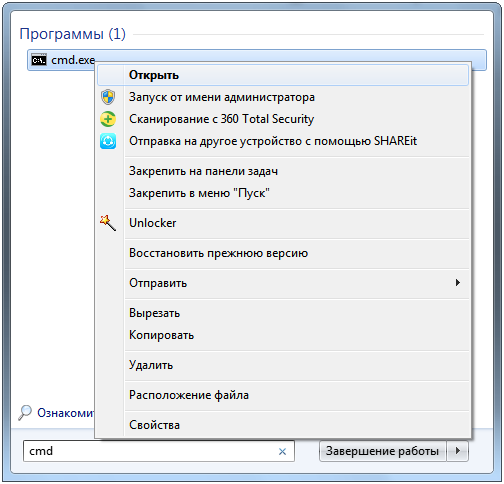 Снова откройте командную строку от имени администратора и выполните следующие действия:
Снова откройте командную строку от имени администратора и выполните следующие действия:
- ren c:\windows\system32\filename.dll c:\windows\system32\filename.old
- копировать c:\randomlocation\filename.dll c:\windows\system32\filename.dll
Если файл используется, вы должны сделать это в безопасном режиме, только в командной строке. Если вы очистите свою систему, вы можете удалить скопированную dll и переименовать .old обратно в .dll.
1
Вот полное использование regsvr32.
1
Сначала отмените регистрацию существующего файла DLL (с помощью переключателя /u ), , затем зарегистрируйте DLL. Таким образом, процедура отмены регистрации очистит существующие настройки, что часто помогает при повторной регистрации.
1
Чтобы зарегистрировать comm . dll или .ocx в 32-разрядной версии Windows 7, выполните следующие действия:
dll или .ocx в 32-разрядной версии Windows 7, выполните следующие действия:
Скопируйте .dll или .ocx в
c:\windows\system32Введите
cmdв Запустите меню , он будет искатьcmd.exe, щелкните правой кнопкой мыши и выберите Запуск от имени администратораПоявится подсказка по адресу
c:\windows\system32Введите
regsvr32 ocxname.ocxдля регистрации .ocxили
введите
regsvr32 dllname.dllдля регистрации .dll
regsvr32, расположенный в папке SysWow64, предназначен для 32-битной dll
Это странное имя от Microsoft: WOW64 означает «Windows [32bit] на Windows 64bit» тот, что находится в system32, предназначен для 64-битных DLL.
Обычно с regsvr32 в Windows 7 возникают две проблемы:
- UAC
- Дело в том, что у вас может быть 64-битная ОС, а файл dll, который вам нужно зарегистрировать, является 32-битным.

Чтобы обойти проблему «Отказано в доступе», запустите командную строку от имени администратора, в меню «Пуск» введите «cmd.exe», затем щелкните правой кнопкой мыши запись «cmd.exe» и «Запуск от имени администратора».
Если DLL 32-разрядная и находится в каталоге 32-разрядной Windows, используйте 32-разрядную версию regsvr32 в папке c:\windows\sysWOW64\regsvr32.exe
запустите regsvr32.exe из C:\Windows\SysWOW64 .
Пример:
C:\Windows\SysWOW64\regsvr32.exe C:\Windows\SysWOW64\StrmExt_x64.dll
0
Зарегистрируйтесь или войдите в систему
Зарегистрируйтесь с помощью Google
Зарегистрироваться через Facebook
Зарегистрируйтесь, используя адрес электронной почты и пароль
Опубликовать как гость
Электронная почта
Обязательно, но не отображается
Опубликовать как гость
Электронная почта
Требуется, но не отображается
Нажимая «Опубликовать свой ответ», вы соглашаетесь с нашими условиями обслуживания, политикой конфиденциальности и политикой использования файлов cookie
.
Регистрация файла dll в Windows 7 x64
Задавать вопрос
спросил
Изменено 6 лет, 2 месяца назад
Просмотрено 4к раз
У меня есть файл программы ( Calculator.exe ), который, когда я хочу запустить его, говорит:
Программа не может запуститься, потому что MSVCP110D.dll отсутствует на вашем компьютере. Попробуйте переустановить программу, чтобы решить эту проблему.
Я скачал msvcp110d.dll (32bit) и попытался зарегистрировать его с помощью этой команды:
C:\Windows\system32>regsvr32 C:\Users\CS\Desktop\msvcp110d.dll на
6 cmd с повышенными правами на моей Windows 7 x64.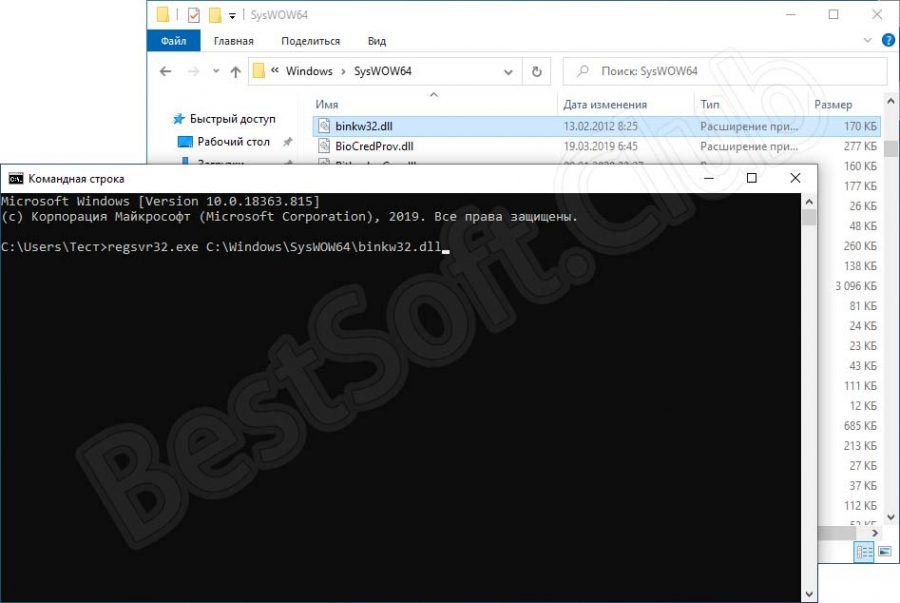
Зато поймал следующее сообщение (скриншот).
Я также удалил и переустановил следующие программы:
vcredist.x86 (2010)
vcredist.x86 (2012)
vcredist.x64 (2012)
vcredist.x86 (2013)
vcredist.3×8) 6016.×84 (2016.×8) (2015)
vcredist.x64 (2015)
Но никаких изменений не произошло!
Пожалуйста, как решить проблему?
- windows-7
- windows
- 64-битная
- dll
5
Все, что вам нужно сделать, это поместить этот DLL-файл в ту же папку, что и исполняемый файл. Таким образом, приложению не нужно полагаться на регистрацию DLL, чтобы найти ее. Библиотеки DLL MSVC не являются COM-объектами, поэтому их регистрация не требуется, если они находятся в месте, где приложение может их найти.
2
MSVCP110 D — это ОТЛАДОЧНАЯ версия распространяемых компонентов C++, что означает, что программа, которую вы пытаетесь использовать, была выполнена в режиме отладки, установленном в режиме выпуска.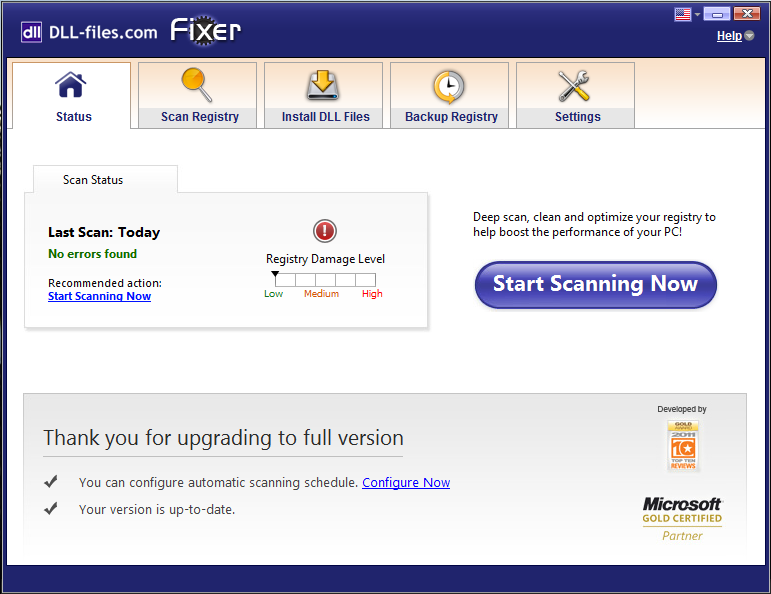


 Вредоносное ПО может повреждать и удалять библиотеки. Поэтому необходимо периодически проверять компьютер на вирусы;
Вредоносное ПО может повреждать и удалять библиотеки. Поэтому необходимо периодически проверять компьютер на вирусы; Здесь будет находиться «regsvr32.exe», который нужно выбрать для дальнейшей регистрации DLL.
Здесь будет находиться «regsvr32.exe», который нужно выбрать для дальнейшей регистрации DLL.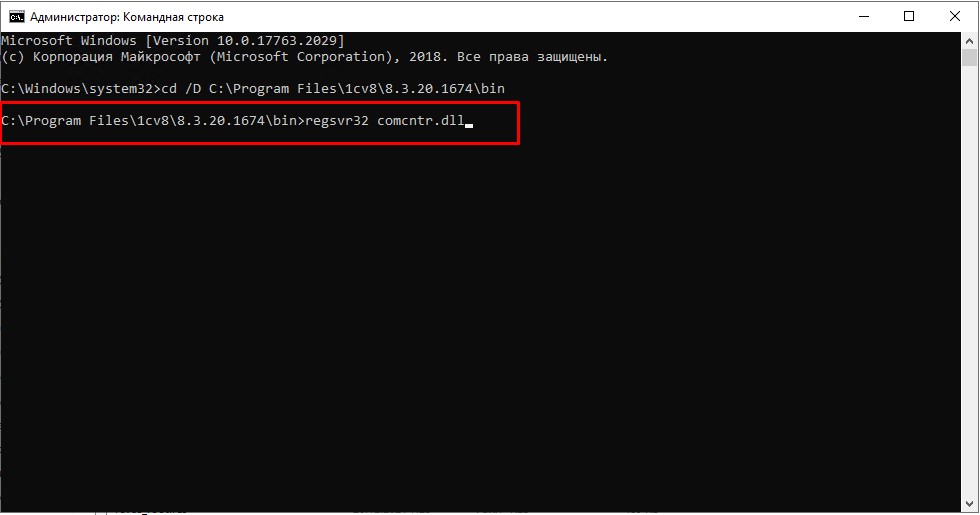 Для его дальнейшей отладки надо запускать приложение, использующее этот файл. Полный путь к нему придется вручную указать в настройках программы;
Для его дальнейшей отладки надо запускать приложение, использующее этот файл. Полный путь к нему придется вручную указать в настройках программы;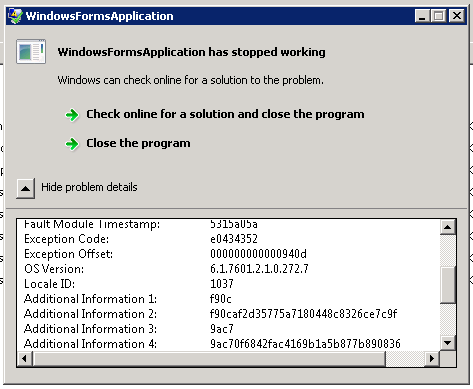 Ошибка может вызываться не самой библиотекой, но и программой, её использующей.
Ошибка может вызываться не самой библиотекой, но и программой, её использующей. В открывшейся папке в разделе Система будет написано: «Тип системы: 64-разрядная операционная система, процессор x64».
В открывшейся папке в разделе Система будет написано: «Тип системы: 64-разрядная операционная система, процессор x64».